是不是在运行某些游戏或软件时,突然出现“directx版本过低,无法启动”的提示?别慌,这种情况非常常见。如果你的系统中 directx 版本低于 11,就可能导致程序无法正常运行甚至闪退。不用担心,接下来我将为你提供一套完整的解决方案,帮助你轻松应对这个问题,畅快体验各类应用!

一、更新 Windows 系统
Windows 的系统更新通常会集成最新的 DirectX 组件。特别是 Windows 10 和 Windows 11,系统补丁中往往包含了对 DirectX 11 或更高版本的支持。保持系统最新是解决 DirectX 问题最直接有效的方法。
1. 点击“开始”按钮,打开“设置”。
2. 进入“更新和安全”选项。
3. 点击“检查更新”,让系统自动查找并安装最新的更新包。
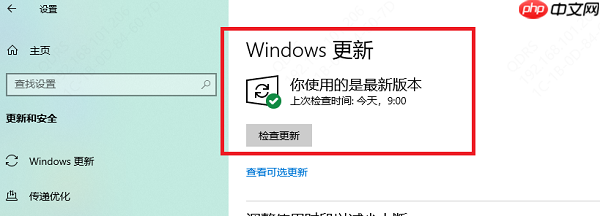
4. 安装完成后重启电脑,按下
键,输入 ,查看当前 DirectX 版本。
5. 如果显示版本仍为 DirectX 10 或更低,说明还需进一步处理。

二、修复缺失的 DirectX 文件
有时 DirectX 组件可能因误删、病毒攻击或系统错误而损坏。推荐使用“星空运行库修复大师”来自动扫描并修复缺失的运行库文件,操作简单,适合新手用户快速解决问题。
1. 点击上方链接下载“星空运行库修复大师”。安装完成后打开软件,进入“DLL修复”功能模块,点击“一键扫描”。
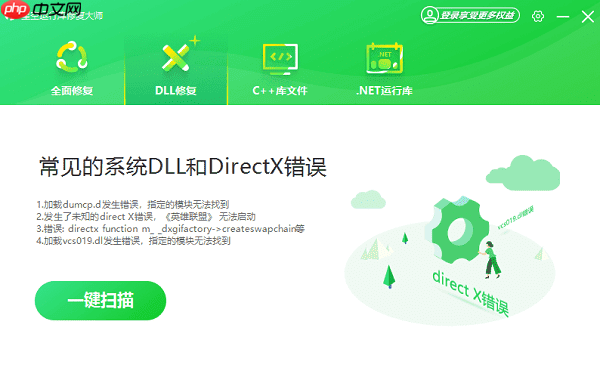
2. 扫描结束后,软件会列出系统中缺失的运行库组件,点击“一键修复”,等待修复过程完成。
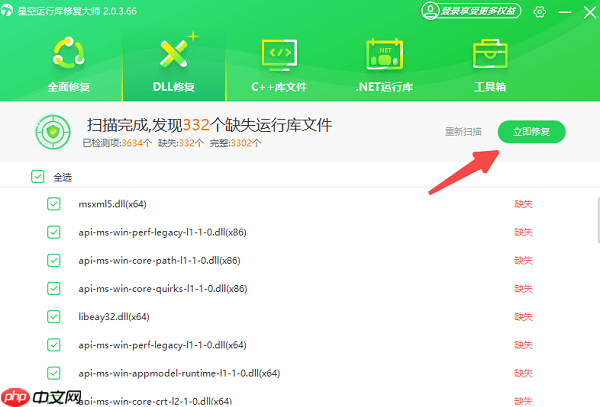
3. 修复完成后重启电脑,再次运行
查看 DirectX 是否已恢复正常。
三、升级显卡驱动
DirectX 的图形渲染高度依赖显卡驱动。若驱动版本陈旧,可能导致 DirectX 功能无法调用或运行异常。更新显卡驱动不仅能提升兼容性,还能优化性能表现。使用“驱动人生”可高效完成驱动升级。
1. 点击下载并安装“驱动人生”,启动后点击“全面诊断”,系统将自动检测硬件状态。

2. 诊断完成后,在结果中找到显卡驱动,点击“待升级”按钮进行更新。
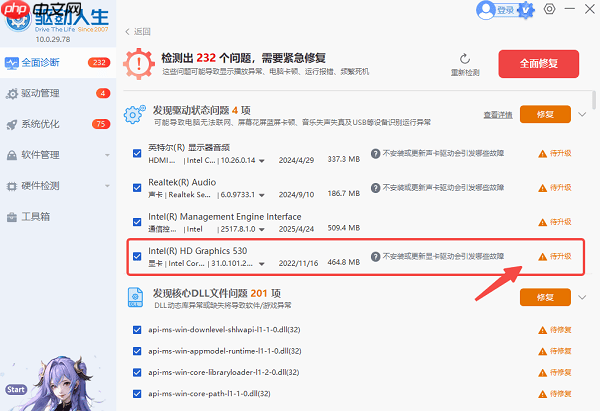
3. 安装完毕后重启电脑,确认 DirectX 是否恢复正常运行。
四、升级操作系统
部分旧版系统(如 Windows 7)默认不支持 DirectX 11,或无法完整运行其功能。升级至 Windows 10 或更高版本,不仅能获得对 DirectX 11+ 的完整支持,还能提升整体系统稳定性与安全性。
1. 提前备份重要数据,防止升级过程中丢失。
2. 从微软官网下载 Windows 10 安装工具。
3. 运行安装程序,选择“立即升级此电脑”。
4. 按照向导完成系统升级流程。
5. 升级完成后,系统会自动配置最新版 DirectX。
五、核对软件或游戏的系统要求
并非所有程序都支持低版本 DirectX。许多现代游戏和专业软件明确要求 DirectX 11 或更高版本才能运行。查阅官方配置要求,有助于判断是否需要系统或硬件升级。
1. 访问游戏或软件的官方网站。
2. 查找“系统需求”或“最低配置”说明。
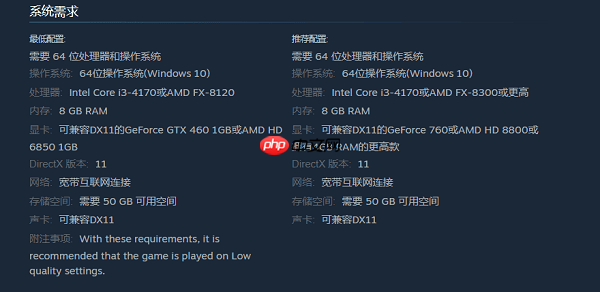
3. 若明确标注需 DirectX 11 或以上版本,务必确保系统满足条件。
4. 即使版本符合但仍无法运行,可尝试以管理员权限启动程序。
六、启用兼容模式运行程序
对于一些老旧软件或游戏,可能与当前系统或 DirectX 版本存在兼容性问题。通过设置兼容模式,可模拟旧版 Windows 环境,帮助程序顺利启动。
1. 找到程序的快捷方式或主执行文件(.exe)。
2. 右键点击,选择“属性”。
3. 切换至“兼容性”选项卡。
4. 勾选“以兼容模式运行此程序”,并选择一个较早的 Windows 版本(如 Windows 7 或 XP)。
5. 点击“应用”并保存设置,再尝试运行程序。

希望这份详细指南能帮你彻底解决 DirectX 版本过低的问题,顺利运行你喜爱的游戏和软件!如果遇到显卡、网卡、声卡、蓝牙等驱动相关故障,也可以使用“驱动人生”进行智能检测与修复。该工具支持驱动下载、安装、备份与还原,功能全面,操作便捷,是你维护电脑驱动的得力助手。

 路由网
路由网














